So ändern Sie den Spaltenabstand in Google Text & Tabellen
Unabhängig davon, ob Sie einen Artikel schreiben oder einen Newsletter erstellen, kann ein Dokument mit Spalten Ihre bevorzugte Methode zur Anzeige Ihres Inhalts sein. Wenn Sie Ihrem Dokument jedoch Spalten hinzugefügt haben, scheint der Abstand zwischen diesen Spalten entweder zu groß oder zu gering zu sein, was zu einem Dokument führt, das möglicherweise schwer zu lesen ist.
Glücklicherweise gibt es einige Optionen für Spalten, die Sie in Google Text & Tabellen anpassen können, einschließlich des Abstands zwischen ihnen. Unsere Anleitung unten zeigt Ihnen, wo Sie diese Einstellung finden, damit Sie sie auf die bevorzugte Größe ändern können.
So vergrößern oder verkleinern Sie den Spaltenabstand in Google Text & Tabellen
Die Schritte in diesem Artikel wurden in der Desktop-Version des Google Chrome-Webbrowsers ausgeführt, funktionieren jedoch auch in anderen Desktop-Browsern wie Firefox oder Edge.
Schritt 1: Melden Sie sich bei Ihrem Google Drive an und öffnen Sie die Google Text & Tabellen-Datei mit den zu ändernden Spalten.
Schritt 2: Klicken Sie oben im Fenster auf die Registerkarte Format .
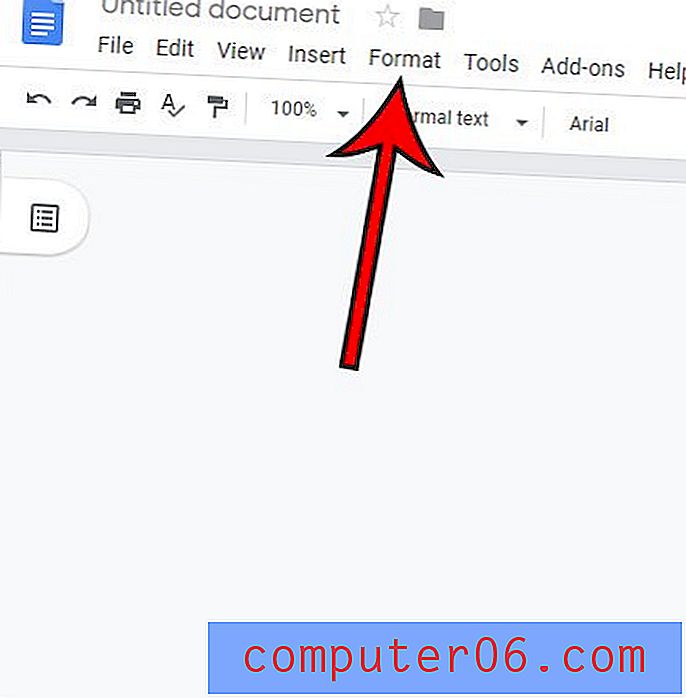
Schritt 3: Wählen Sie die Option Spalten und klicken Sie dann auf Weitere Optionen .
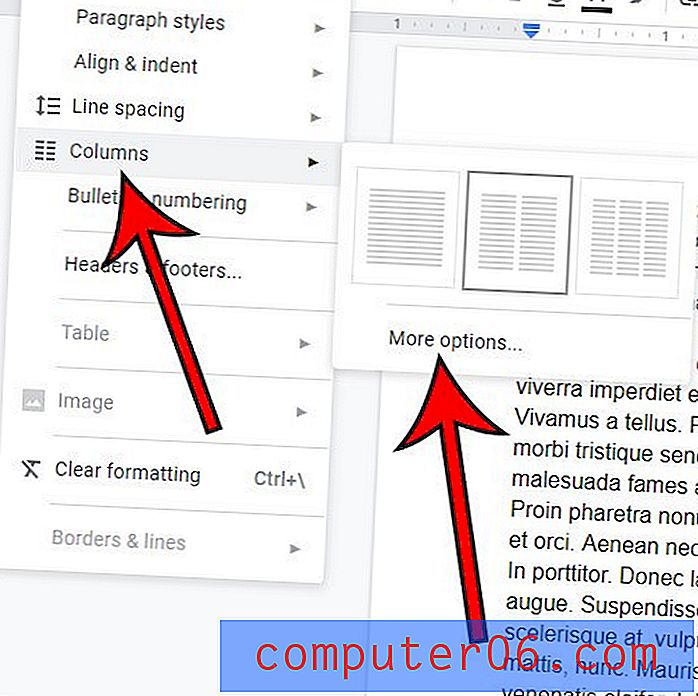
Schritt 4: Ändern Sie den Wert im Feld Spaltenabstand auf den gewünschten Abstand und klicken Sie dann auf die Schaltfläche Übernehmen .
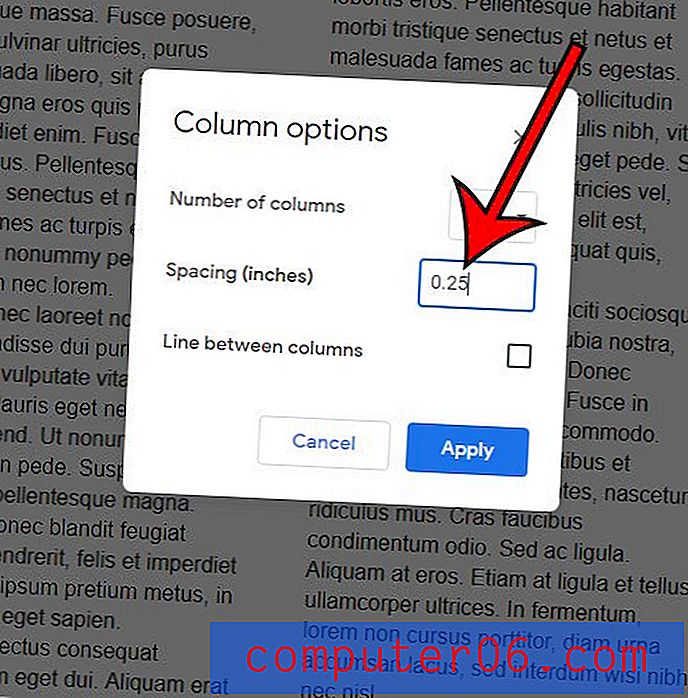
Ist der Text in Ihrem Dokument entweder zu groß oder zu klein? Erfahren Sie, wie Sie die Schriftgröße für ein gesamtes Google Text & Tabellen-Dokument ändern und Ihren gesamten Text schnell auf dieselbe Größe bringen können.



